[Publicidad]
Usar un mouse para realizar actividades en tu computadora es indispensable, por ello, cuando esté se descompone te puede meter en serios problemas. Pero, no te alarmes, la solución podría estar más cerca de lo que piensas.
¿Sabías que tú celular puede convertirse en un touchpad ? Así es, tu teléfono , además de permitirte entrar a redes sociales o realizar llamadas, también puede ser de gran ayuda cuando tu mouse se descompone y lo mejor es que es muy sencillo convertir en touchpad .
En Tech Bit te mostramos cómo lograrlo con una aplicación que cuenta con una interfaz muy sencilla.
Leer también: “Para eso eres mi marido”: Mujer hace berrinche por una licuadora
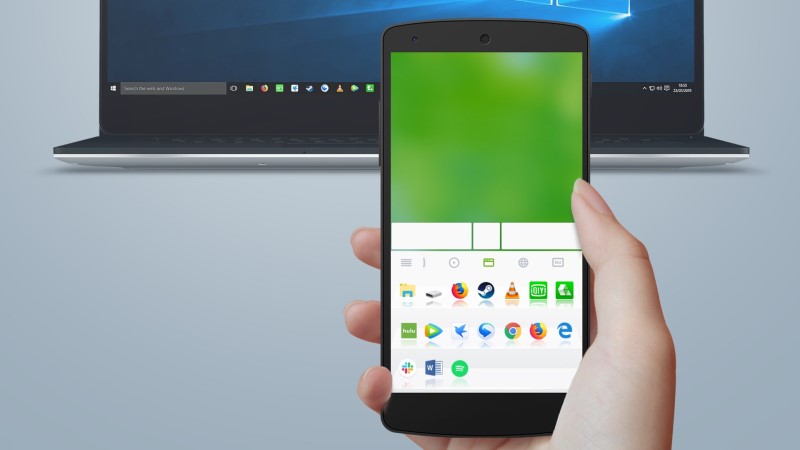
Así puedes convertir tu celular en mouse
Para lograr que tú celular se convierta en un mouse solo debes descargar la aplicación Remote Mouse desde la tienda de aplicaciones . Además, debes conseguir la misma herramienta para tu computadora, descargando la directamente de su sitio web .
Una vez que tengas instalada aplicación en ambos dispositivos solo deberás seguir los siguientes pasos:
Inicia la aplicación en cada uno de los dispositivos . Asegúrate que ambos estén conectados a la misma red WiFi .
En la aplicación del teléfono verás que se muestra el nombre de la computadora en la pantalla, pulsa sobre él para establecer la conexión. La conexión será casi de forma instantánea.
Posteriormente, se te indicarán los gestos del ratón que vas a utilizar en el celular para que esté funcione con la computadora .
Toda el área que aparece de color verde es el touchpad virtual , mientras que los dos recuadros de la parte baja serán nuestros botones para seleccionar distintas funciones y modos.
Algunas de las funciones y modos que podrás encontrar con el touchpad son los siguientes:
Botones del reproductor multimedia.
Accesos directos a aplicaciones de escritorio.
Sistema de navegador web.
Teclado del celular para escribir en Windows . Incluye teclas adicionales.
En cuanto a la zona verde del touchpad se pueden utilizar distintos gestos:
Tocar con un solo dedos para hacer clic con el botón izquierdo.
Pulsar con dos dedos para hacer clic con el botón derecho.
Desplazarse con dos dedos para moverte con el cursor sobre la pantalla.
Si haces scroll con dos dedos, aumentarás o reducirás el zoom .
Hacer doble clic, mantener y luego arrastrar para seleccionar elementos y moverlos por la pantalla.
Como ves es sumamente sencillo utilizar esta aplicación, además, Remote Mouse admite la creación de cuentas para que mantengas sincronizados todos tus equipos aunque sean de distintas plataformas.
También cuenta con una versión premium que incorpora algunos controles más avanzados y sin anuncios.
Leer también: Optimus: el nuevo robot de Tesla que busca ser el primero en venderse masivamente
Recibe todos los viernes Hello Weekend, nuestro newsletter con lo último en gastronomía, viajes, tecnología, autos, moda y belleza. Suscríbete aquí: https://www.eluniversal.com.mx/newsletters

[Publicidad]


